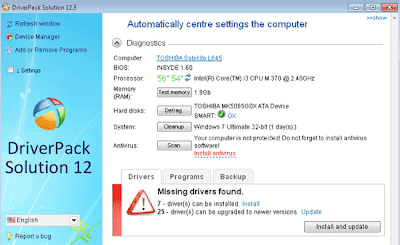Dead pixel merupakan sebuah kerusakan pada titik-titik monitor LCD. Kerusakan tersebut bisa berupa titik yang
mati maupun menyala yang tidak normal (bisa lebih terang maupun lebih
redup). Masalah dead pixel pada LCD tidak akan menjadi buruk jika
jumlahnya masih dibawah toleransi, misal maksimal 5, tetapi jika sudah
melewati batas kewajaran, maka keberadaan dead pixel akan menjadi sebuah
hal yang tidak diinginkan, karena semakin banyak dead pixel, semakin
kelihatan pula efeknya, dan tentunya bisa menggangu kerja kita. Terus
bagaimana cara mengetahui adanya dead pixel dan bagaimana cara
mengatasinya ? berikut tutorialnya.
Mengetahui/Mengecek adanya Dead Pixel
Sebenarnya cara untuk mengecek adanya
Dead pixel pada lcd monitor cukup mudah, terkadang dengan hanya melihat
sekilas saja kitapun dapat langsung melihat dead pixel tersebut di layar
monitor. Atau bisa juga dengan cara membuat sebuah gambar yang penuh
pada satu layar LCD monitor kita dengan menggunakan satu warna saja,
misalnya kita dapat menggunakan warna hitam ataupun putih. Dengan cara
ini jika ada suatu dead pixel yang ada di monitor LCD akan dapat
terlihat jelas.
Apabila mau menggunakan sebuah software
bantuan, kita dapat menggunakan sebuah software gratis yaitu
PixelRepairer Yang bisa anda ambil di sini.
Software ini memiliki fitur yang dapat bermanfaat untuk pengecekan dead
pixel, fitur-fitur tersebut adalah:
- Software ini dapat membantu kita untuk menemukan dead pixel pada LCD monitor.
- Software ini dapat juga membantu memperbaiki dead pixel pada LCD monitor kita.
- Untuk melakukan Perbaikan dead pixel pada LCD monitor dapat dijalankan namun tanpa mengharuskan kita untuk berhenti bekerja dengan komputer.
- Software ini tidak membutuhkan sebuah installasi atau disebut juga portable.
- Software inipun dapat menghandle berbagai jenis monitor yang sedang terpasang pada komputer
Mencari Dead Pixel
Nah, sekarng cara untuk dapat menemukan
adanya suatu dead pixel yang ada pada Monitor kita dengan software ini,
silahkan ikuti step-by-step nya di bawah ini :
- Kita Bersihkan monitor kita terlebih dahulu
- Kemudian kita Jalankan software PixelRepairer
- Apabila tombol search belum diaktifkan, silahkan kita aktifkan terlebih dahulu dengan mengklik tombol Search, letaknya berada pada gambar loop yang ada disebelah kiri paling atas
- Apabila ada monitor yang terkoneksi ingin kita cek lebih dari satu, maka pilihlah salah satu monitornya.
- Kemudian kita pilih sebuah warna yang ada pada daftar warna (Pattern)
- Kemudian kita Klik Enable, selanjutnya nanti tampilan monitor akan berubah menjadi satu warna/ satu pola.
- Pada langkah ke tujuh ini silahkan periksa layar monitor, apabila ada titik/pixel yang terlihat memiliki warna yang selain warna yang telah dipilih sebelumnya, hal ini berarti dapat kita simpulkan bahwa ada dead pixel di monitor kita.
- Dan Untuk exit, silahkan klik ESC
Apabila dead pixel sudah kita temukan
maka kita harus mengingat posisinya sehingga kita dapat melakukan
langkah perbaikan seperti di bawah ini.
Perbaikan Dead Pixel
Sewaktu ditemukan dead pixel pada
monitor kita, kita bisa mencoba untuk melakukan sebuah perbaikan dead
pixel yang pastinya dengan menggunakan software yang tadi saya sebutkan
diatas. Untuk memperbaiki dead pixel dapat mengikuti langkah berikut (
langkah yang akan dijalankan berikut ini dapat dijalankan apabila
langkah untuk Mencari Dead Pixel yang sebelumnya telah kita jalankan dan
juga apabila dead pixel pada monitor kita sudah kita ketahui
lokasinya):
- Kita jalankan terlebih dahulu PixelRepairer
- Kemudian kita pilih tombol Repair.
- Kemudian kita Tambahkan area perbaikan, untuk melakukan penambahan area perbaikan dapat kita lakukan dengan cara klik tombol Add, sehingga nantinya akan sebuah muncul kotak kecil, kotak kecil yang muncul tersebut kita sebut juga dengan “Repairer”. Ukuran kotak kecil ini dapat kita sesuaikan, dapat kita sesuaikan dengan cara menggeser opsi size yang terletak pada bagian bawahnya
- Kita Drag atau kita geser sebuah kotak kecil tadi (Repairer) pada posisi dimana telah terdapat sebuah dead pixel
- Kemudian kita Pilih mode operasi yang ada: noise atau solid. Apabila noise tidak dapat berhasil, maka silahkan coba lagi dengan memilih opsi yang solid.
- Kemudian kita pilih ukuran perbaikan, ukuran perbaikan harus mencakup semua area yang ada dead pixel nya.
- Kemudian kita lakukan Set Frequency yang sama dengan frekuensi yang ada pada monitor. apabila tidak diubah, maka biasanya ukuran frekuensinya 60Hz.
- Apabila Dead pixel nya terletak pada beberapa tempat, maka kita dapat melakukan tambahan Area “Repairer” yang lainnya.
- Kemudian kita Minimize saja window software tersebut.
- Silahkan kita Tunggu saja sekitar kurang lebih satu jam. Dan ketika proses perbaikan dead pixe sedang berlangsung kita masih Bisa sambil bekerja menggunakan komputer kita seperti biasanya.
Kadang-kadang masalah kerusakan dead
pixel ini adalah bersifat permanen, mungkin kerusakan dead pixel ini
sudah cukup parah jadi kerusakan ini tidak dapat di tangani lagi.
Software untuk memperbaiki dead pixel inipun tidak dapat menjamin akan
bisa berhasil 100%. Software ini Selain dapat kita gunakan untuk
memperbaiki monitor LCD, software ini dapat juga kita manfaatkan untuk
memperbaiki dead pixel pada Plasma TV Pixel. Software untuk memperbaiki
dead pixel ini hanya dapat berjalan pada sistem operasi Windows, dan
lisensi dari software ini adalah gratis atau disebut juga Freeware